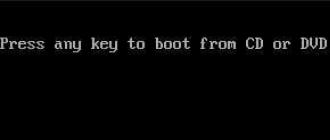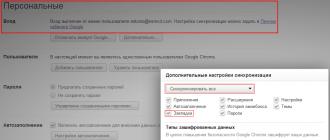Parfois, vous devez réinstaller un programme dans le système d'exploitation. Le plus souvent, cela est nécessaire lorsque le logiciel commence à fonctionner avec des erreurs ou s'arrête complètement de fonctionner. Et puis la réinstallation peut aider à résoudre le problème.
Étape 1. Installateur
La première chose à faire est d'obtenir un nouveau programme d'installation pour le programme, afin de pouvoir le réinstaller à partir de. Si vous préférez installer sur le réseau, recherchez et téléchargez le programme d'installation Web pour votre programme et sécurisez l'Internet connecté.
Tout d'abord, vous pouvez essayer d'installer le programme sur l'ancien. Exécutez simplement son programme d'installation et, une par une, en suivant toutes les étapes, attendez la fin de l'installation. Parfois, cette méthode la plus simple aide à résoudre les problèmes émergents avec les programmes. Mais pas toujours.
Pour tout faire comme prévu, vous devez d'abord supprimer l'ancienne version du programme du système. Pour ce faire, rendez-vous sur Panneau de commande(tout ce qui est décrit ci-dessous s'applique à Windows 7, pour les autres versions tout se fait de la même manière) :
Ensuite, pour faciliter l'orientation, dans l'option Voir exposant Petites icônes et dans la liste on trouve la fonction Programmes et fonctionnalités:

Dans la liste des programmes installés qui s'ouvre, nous trouvons celui dont nous avons besoin, sélectionnez-le et supprimez-le avec les outils système standard :

De plus, si vous le souhaitez, vous pouvez ne pas tout à fait bien et essayer immédiatement d'installer le programme sur un nouveau. Cela permet d'économiser un peu de temps et d'efforts, mais ne garantit pas un bon résultat. Même si personne n'interdit d'essayer.
Étape 2. Nettoyage du registre
Le fait est que lorsque des programmes sont supprimés à l'aide d'outils standard, un grand nombre de "queues" différentes peuvent rester dans le système après eux - entrées dans le registre, divers fichiers et dossiers, etc. Et afin d'être assuré de se débarrasser de tous les problèmes de la dernière installation, il est fortement recommandé de nettoyer toutes ces "queues" avant une nouvelle installation.
Il convient de garder à l'esprit que lorsque le programme et tous ses restes sont complètement supprimés, les données qui peuvent vous être nécessaires et utiles sont également supprimées. Par exemple, les navigateurs Internet contiennent vos favoris et identifiants/mots de passe, les programmes de messagerie, en plus de cela, vos lettres et contacts, les messageries Internet, en plus des contacts, contiennent également l'historique de vos messages, vos jeux, vos sauvegardes, programmes de catalogage, vos collections , etc. .d. Si de telles données dans le programme doivent être réinstallées dans le système, il est impératif de les trouver et de les copier dans un endroit sûr afin de ne pas les perdre lors d'une désinstallation complète du logiciel.
Aller à Démarrer, Cliquez sur Exécuter(ou appuyez immédiatement sur la combinaison de touches Gagner + R). Dans la fenêtre qui s'ouvre, on roule
et à proximité d'accord:


Dans le champ de recherche, saisissez le nom du programme distant (ou une partie de celui-ci) et lancez la recherche :

Nous examinons ATTENTIVEMENT tout ce qui a été trouvé et supprimons ce qui était inutile, c'est-à-dire ce qui était lié au programme distant.
Tout travail avec le registre du système nécessite de l'attention, des connaissances et de l'expérience. Car la moindre erreur ici peut conduire à l'inopérabilité totale du système d'exploitation.
Après avoir nettoyé le registre, vous devez nettoyer les fichiers restants. Tout d'abord, vous devez rechercher les dossiers portant le nom du programme distant dans les répertoires système - fichiers de programme ( Fichiers de programme) et dans le profil ( Documents et paramètres).
Étape 3. Utilitaires spéciaux
Des utilitaires de désinstallation spéciaux facilitent grandement le processus de désinstallation des programmes. Par exemple, le programme gratuit Revo Uninstaller s'acquitte parfaitement de cette tâche. Sélectionnez celui que vous souhaitez désinstaller dans la liste des programmes installés, et double-cliquez pour commencer à le désinstaller (pour plus de clarté, voir les captures d'écran sur la page Revo Uninstaller dans notre répertoire) :

Tout d'abord, vous devez sélectionner le mode de suppression. Si vous devez désinstaller complètement le programme, afin qu'il n'en reste plus rien dans le système, choisissez Avancée mode (option la plus basse) :

Tout d'abord, le programme de désinstallation standard du programme à supprimer démarrera. À la fin de son travail, le module Revo Uninstaller entrera en jeu, qui recherchera sur l'ordinateur tous les restes du logiciel distant, à la fois dans le système de fichiers et dans le registre :

Tout ce qui est trouvé sera présenté pour votre considération - vous devez choisir ce qui doit être supprimé. Dans notre cas, vous devez supprimer tout ce qui est trouvé. Après confirmation, Revo Uninstaller supprimera toutes les « queues » du programme inutile :


Le programme a maintenant été complètement supprimé et vous êtes prêt pour une nouvelle installation. Double-cliquez sur le fichier pour démarrer le processus.
Dans la version la plus simple, vous pouvez simplement parcourir tous les écrans du programme d'installation et terminer l'installation. En règle générale, cette méthode de réinstallation du programme sur un ordinateur vous permet de corriger presque tous les échecs et erreurs de son fonctionnement. Si, toutefois, tout ne s'est pas bien passé, vous pouvez essayer de répéter à nouveau le processus de réinstallation du programme sur le PC. Uniquement avec une nouvelle installation, modifiez le chemin et installez-le de force dans un dossier différent ou même sur une partition différente du disque dur. Il est également possible, après les processus de suppression complète et de nouvelle installation, de redémarrer l'ordinateur. De telles "danses chamaniques" dans Windows donnent parfois de manière inattendue un résultat positif.
La réinstallation du client du jeu Steam peut être nécessaire dans de nombreux cas : en raison des dommages causés aux fichiers système, du ralentissement du client lui-même, ainsi que des décalages fréquents. De plus, il peut arriver que le client ne puisse pas désinstaller lui-même - pour cette option, vous trouverez une solution simple dans cet article. N'ayez pas peur de réinstaller Steam, car tous les jeux achetés et ajoutés gratuitement seront enregistrés - ils sont attribués à votre compte. Essayez d'abord la première étape, et si elle échoue, la seconde.
Comment réinstaller complètement Steam
C'est le moyen le plus simple, puisque son principe est de supprimer complètement le client puis de télécharger la nouvelle distribution.
Recherchez le dossier contenant le client sur votre ordinateur. Par défaut, c'est le chemin :
- Poste de travail - Lecteur local C - Fichiers programme - Steam.
- À l'intérieur, trouvez un fichier appelé "Désinstaller". Assurez-vous que son extension est .exe
Double-cliquez dessus.


- Le programme de suppression du client démarrera dans quelques secondes, confirmez votre intention en cliquant sur « Supprimer ».


- L'ensemble du processus prendra d'une minute à sept, n'essayez pas de fermer le programme pendant la désinstallation.


- À la fin, la fenêtre affichera la phrase "La désinstallation du programme s'est terminée avec succès".


- Ainsi, vous avez supprimé tous les fichiers clients de votre ordinateur. Vous devez maintenant le télécharger à nouveau sur le site officiel de Valve : http://steampowered.com. Cliquez sur « Charger de la vapeur » dans le coin supérieur droit de l'écran.


- Si votre système d'exploitation est Windows, cliquez sur « Installer Steam » dans la fenêtre qui apparaît. Si c'est Mac ou Linux - faites attention aux petits liens blancs sous le bouton vert, vous pouvez les utiliser pour télécharger votre version du client.


- Double-cliquez sur le fichier enregistré et cliquez sur « Suivant ».


- Acceptez la licence et sélectionnez la langue de votre futur client Steam.


- Spécifiez le chemin d'installation du programme. Veuillez noter que les développeurs recommandent de le laisser tel qu'il est initialement.


- L'installation prendra quelques minutes. Ne touchez pas et ne fermez pas la fenêtre du programme d'installation. Le client Steam s'ouvrira automatiquement une fois l'installation terminée.
- Connectez-vous à votre compte et profitez du jeu.
Si le fichier Uninstall.exe ne démarre pas pour vous, ou si le client a demandé d'insérer un disque, l'option suivante pour réinstaller Steam vous conviendra.


Comment réinstaller Steam si les fichiers sont endommagés
Très souvent, le client ne peut pas terminer la désinstallation en raison de l'endommagement de fichiers système sur votre ordinateur, par exemple après la réinstallation de l'ensemble du système. L'algorithme, dans cet état de fait, est assez simple :
- Accédez au dossier client à l'adresse : Poste de travail - Lecteur local C - Fichiers programme - Steam.


- Supprimez tous les dossiers sauf "Steamapps" et "Userdata".


- Après cela, supprimez absolument tous les fichiers à l'exception de Steam.exe


- Il ne devrait y avoir que trois fichiers dans votre dossier Steam : Steam.exe, Steamapps, Userdata.


- Redémarrez maintenant votre ordinateur ou votre ordinateur portable. Accédez à nouveau au dossier client.
Double-cliquez sur le fichier Steam.exe, le client commencera automatiquement à récupérer tous les fichiers supprimés ou endommagés. Attendez que la fenêtre de téléchargement devienne complètement verte.


- Vous pouvez vous reconnecter et continuer à utiliser le client Steam.


La simplicité de la deuxième méthode réside dans le fait que Steam est programmé pour restaurer indépendamment tous les fichiers qui ont été accidentellement supprimés ou qui ont cessé de fonctionner pour une autre raison.
Si le jeu a été téléchargé sur Internet sous la forme d'une image disque (en règle générale, des fichiers au format ISO et MDF), alors pour l'installer, vous devrez monter cette image sous la forme d'un disque dans le système. Malheureusement, Riot ne prend actuellement pas en charge l'installation du jeu sur des partitions avec des systèmes de fichiers sensibles à la casse. Vous pouvez également créer un nouveau compte Windows avec des droits d'administrateur pour installer le jeu.
Parfois, vous devez réinstaller un programme dans le système d'exploitation. Si vous préférez effectuer l'installation via le réseau, recherchez et téléchargez un « installateur Web » pour votre programme et fournissez un Internet connecté. Tout d'abord, vous pouvez essayer d'installer le programme sur l'ancien. Parfois, cette méthode la plus simple aide à résoudre les problèmes émergents avec les programmes. Par conséquent, nous verrons plus loin comment réinstaller correctement le programme sur l'ordinateur.
Dans la liste des programmes installés qui s'ouvre, nous trouvons celui dont nous avons besoin, sélectionnez-le et supprimez-le avec les outils système standard. De plus, si vous le souhaitez, vous pouvez ne pas tout à fait bien et essayer immédiatement d'installer le programme sur un nouveau. Cela permet d'économiser un peu de temps et d'efforts, mais ne garantit pas un bon résultat.
Le fait est que lorsque vous désinstallez des programmes à l'aide d'outils standard, un grand nombre de "queues" différentes peuvent rester dans le système après eux - entrées dans le registre, divers fichiers et dossiers, etc. Il convient de garder à l'esprit que lorsque le programme et tous ses restes sont complètement supprimés, les données qui peuvent vous être nécessaires et utiles sont également supprimées.
Installation du jeu à partir d'un fichier EXE, d'une archive et d'un dossier de fichiers
Dans la dernière leçon, nous avons appris à installer un programme sur un ordinateur. Dans cette leçon, vous apprendrez à installer correctement le jeu sur votre ordinateur. Chacun de nous a joué au moins une fois à des jeux informatiques. Tous les programmes installés sont stockés sur notre lecteur C dans le dossier Program Files.

Erreurs lors de la tentative d'installation du jeu et après l'installation
J'ai 3 disques sur mon ordinateur. Plus d'espace libre sur le lecteur "D". C'est ici que je vais installer tous les jeux. Double-cliquez sur ce disque avec le bouton gauche de la souris, et vous verrez son contenu. Sur ce disque, vous devez créer un dossier dans lequel tous les jeux seront stockés. J'ai nommé ce dossier "Jeux". Les jeux informatiques peuvent être achetés en magasin (un disque avec un jeu) ou téléchargés sur Internet. Vous pouvez télécharger des jeux gratuits à partir de sites spéciaux.
Sur les torrents, les modérateurs vérifient tous les fichiers et la probabilité d'attraper un virus est extrêmement faible. Mais attraper un virus en téléchargeant un jeu payant à partir d'un service d'hébergement de fichiers ou d'un site est extrêmement volumineux. Vous avez téléchargé ou acheté le jeu - installons-le. Un jeu informatique est un programme.
Si vous avez téléchargé le jeu sur Internet, il vous suffit de double-cliquer sur le fichier téléchargé et l'installation commencera. Maintenant, je vais installer le jeu et commenter chaque étape. Il peut y avoir une brève description du jeu et des recommandations d'installation.
À l'étape suivante, vous devez spécifier le chemin (lieu) où le jeu sera installé. En plus des programmes, par défaut les jeux sont proposés pour être installés dans le dossier « Program Files ». Pour la commodité de l'utilisateur, de nombreux jeux sont entrés dans le menu de démarrage. C'est pratique, vous pouvez lancer le jeu depuis le menu Démarrer.

Si vous n'êtes pas sûr de quelque chose, laissez-le tel quel. Les créateurs de jeux essaient de rendre le processus d'installation aussi optimal que possible. Cliquez sur le bouton "Installer" et attendez que le jeu soit installé.
Toutes nos félicitations!!! Vous venez d'installer le jeu vous-même. L'icône du jeu apparaît maintenant sur le bureau. Double-cliquez dessus avec le bouton gauche de la souris et le jeu commencera. Essayez d'installer les jeux uniquement dans un dossier spécial (dans notre exemple, le dossier "Jeux"), afin de ne pas encombrer votre ordinateur.
Comment "traiter" le jeu téléchargé doit être décrit dans la distribution. Quels programmes supplémentaires sont nécessaires pour installer des jeux, il arrive parfois après l'installation de jeux qu'un fichier manque ou ne s'ouvre pas.
Bonjour, j'ai téléchargé le jeu sur Internet et il y a eu de tels problèmes. Montez l'image du disque souhaité (puisque vous avez téléchargé depuis Internet, cela signifie très probablement que vous avez téléchargé l'image du jeu) et spécifiez le chemin d'accès dans le programme d'installation. Salut! J'ai acheté le jeu Sims 3, je l'ai installé comme vous l'avez conseillé, mais le jeu ne démarre pas, écrit : « Le programme ne peut pas être lancé, car d3dx9_31.dll est manquant sur l'ordinateur.
J'ai téléchargé ce programme d3dx9_31.dll sur Internet. Salut! J'ai un tel problème - je télécharge le jeu Outlast depuis ex.ua via torrent. Le jeu se télécharge sans problème, mais le problème est que lorsque je veux installer le jeu, je double-clique sur le bouton gauche de la souris sur le fichier téléchargé, puis une fenêtre apparaît - * Erreur dans la ligne de commande *. J'ai acheté un nouvel ordinateur portable, j'ai installé des jeux sur Internet.
Bonne journée! J'ai pris un disque avec des jeux de la série « Great Champions » d'un ami (la collection comprend 2 disques de 4 jeux chacun : FIFA 14, PES 14, NBA 2K14, NHL 14, etc...). Bonjour, j'ai acheté un disque avec le jeu Sims 3, presque tout était installé, mais le téléchargement ne démarre pas, il me pardonne pour que je retourne le disque avec 1 face, je digère et il ne se charge pas, que dois-je faire ?
Installer des jeux sur votre ordinateur
Si les fichiers du disque peuvent être trouvés dans un dossier autre que celui indiqué ci-dessous, entrez le chemin correct ou cliquez sur Parcourir. "Au bas de la fenêtre Parcourir, il est indiqué :" E: \ STALKER2 ". Cette erreur se produit en raison de la présence d'un système de fichiers sensible à la casse. Peut-être qu'Apple fournira une solution à ce problème à l'avenir.
Vous trouverez ci-dessous un guide étape par étape pour installer League of Legends pour Windows, et décrit également les erreurs courantes qui peuvent survenir lors de cette opération. Redémarrez votre ordinateur. Si vous avez rencontré des problèmes d'installation dans le passé, nous vous conseillons de nettoyer le registre avant d'installer à nouveau.
Pour que le jeu fonctionne, vous devez l'installer sur une partition de disque dur dont le système de fichiers est insensible à la casse. Un certain nombre de problèmes techniques peuvent être résolus en retéléchargeant le dernier programme d'installation de League of Legends et en réinstallant le jeu.
Tout le monde connaît la plateforme de trading Steam, qui permet non seulement d'acheter tous les nouveaux produits de l'industrie du jeu sans attendre qu'ils apparaissent dans les magasins, mais aussi de les "stocker" pour toujours, en les téléchargeant au besoin. Mais même avec un système aussi pratique, il existe un certain nombre de problèmes liés à la bibliothèque de jeux. Alors comment réinstaller Steam ?
Aucune condition
Si vous devez désinstaller et réinstaller complètement Steam, cette procédure ne devrait poser aucun problème à un utilisateur expérimenté. Si vous avez oublié comment effacer un programme, utilisez simplement l'instruction suivante.
- Allez dans "Ordinateur".
- En haut de la fenêtre qui apparaît, cliquez sur "Désinstaller ou modifier un programme".
- Recherchez Steam dans la liste et cliquez sur Désinstaller.
Après cela, votre ordinateur est presque complètement vidé de ce programme. Il ne reste plus qu'à éliminer les restes du registre à l'aide de CCleaner ou de tout programme similaire.
Cette procédure est souvent négligée par les utilisateurs inexpérimentés pour diverses raisons, mais c'est dans le registre que les problèmes les plus dangereux sont souvent "cachés". Après cela, vous pouvez télécharger la nouvelle distribution client à partir du site officiel. C'est le moyen le plus simple de réinstaller "Steam" et en même temps d'éviter d'éventuels problèmes avec les performances futures des applications téléchargées à partir de "Steam".
Aucune perte
Cependant, la situation la plus courante est celle où les gens cherchent comment réinstaller Steam sans désinstaller les jeux. Officiellement, un tel moyen n'existe pas. Mais vous pouvez essayer de tricher un peu.
- Déterminez où exactement vos jeux Steam sont stockés.
- Par défaut, ils sont situés dans le dossier client. Naviguez-y en ouvrant les propriétés du raccourci Steam et en cliquant sur Emplacement du fichier.
- Nous nous intéressons au dossier steamapps et à son contenu. Assurez-vous que les jeux que vous voulez sont stockés dans le sous-dossier commun.
- Sauvegardez ce dossier et réinstallez.
- Collez le dossier précédemment copié.
Vous savez maintenant comment réinstaller Steam sans perdre vos jeux. Après avoir démarré le client, votre bibliothèque sera en place. Après cela, sélectionnez le jeu que vous voulez et cliquez sur "Installer". L'intégrité des fichiers sera vérifiée, mais rien ne sera à nouveau téléchargé. Cela vous fera gagner du temps lors du téléchargement de contenu.

Le seul inconvénient est que cette méthode peut conduire à un certain nombre d'erreurs. Par conséquent, nous vous recommandons fortement de désinstaller le client avec les jeux, puis de les réinstaller. Dans la plupart des cas, le temps passé à copier le dossier et à vérifier les fichiers sera inférieur à ce que vous passeriez à télécharger et à installer.
Exemple
En cas de lags dans les jeux, dans la plupart des cas, il suffit de réinstaller le jeu. Voyons comment réinstaller KS. Steam a une fonction intégrée pour travailler avec les jeux achetés. Par conséquent, il vous suffit de démarrer le client, puis de procéder comme suit.
- Aller à la bibliothèque".
- Faites un clic droit sur "KS".
- Sélectionnez "Supprimer le jeu..." en bas de la liste.

Le processus ne prendra pas longtemps. Après avoir complètement supprimé le jeu, il vous suffit de l'installer en utilisant les méthodes standard. Parfois, une application peut disparaître de votre bibliothèque si elle est gratuite. Dans ce cas, le jeu devra être à nouveau recherché dans le magasin. Pour réinstaller le jeu, allez sur sa page et cliquez sur le bouton bleu "Jouer". Même s'il est écrit que vous l'avez déjà dans votre bibliothèque, n'hésitez pas à continuer l'opération.
Pas de réinstallation
Si des erreurs apparaissent avant même de démarrer un jeu, il n'est toujours pas nécessaire de chercher comment réinstaller Steam. Le support officiel de ce marché propose le moyen suivant pour résoudre les problèmes.
- Démarrez le client Steam.
- Dans le coin supérieur gauche, cliquez sur Steam et sélectionnez "Paramètres".
- Allez dans l'onglet "Téléchargements".
- Ensuite, vous devez vider le cache du chargeur de démarrage.
Par conséquent, vous devrez ressaisir votre nom d'utilisateur et votre mot de passe lorsque vous redémarrerez le client, mais cette procédure résoudra la plupart des erreurs et des problèmes.

Vous savez maintenant comment réinstaller Steam et l'un de ses composants. Si le problème persiste après les instructions ci-dessus, il peut s'agir d'un conflit entre le jeu et votre ordinateur, et non le client du marché. À l'avenir, afin d'éviter de tels problèmes, essayez d'installer les jeux directement dans le dossier avec "Steam", cela évitera non seulement la plupart des erreurs connues, mais facilitera également la recherche des applications installées directement sur l'ordinateur.
Bonjour à nouveau les visiteurs actifs du portail PlayNTrade. Dans cet article je vais parler de comment réinstaller le jeu en incentive. Et l'éditeur de RadioactiveRuS fournira des informations.

Comment installer correctement le jeu sur Steam

Important! La réinstallation du jeu peut prendre beaucoup de temps, tout dépend de la taille du jeu et de la vitesse de votre connexion Internet.
La toute première étape de la réinstallation consiste à supprimer complètement le jeu du PC, pour ce faire, nous allons dans le client, trouvons le jeu que vous souhaitez supprimer et cliquez dessus avec le bouton droit de la souris, puis sélectionnez l'élément "Supprimer", attendez qu'il soit terminé.
Deuxième étape. On retrouve dans la bibliothèque le jeu qui a été supprimé et on clique sur « Installer ». Et puis il y aura une installation habituelle. Après cela, le téléchargement de l'application commencera, ce processus peut prendre de 5 minutes à plusieurs heures ! Tout dépend de la stabilité de votre Internet.
Troisième étape. Dès que le téléchargement est terminé, cliquez sur "Jouer" et attendez qu'il installe enfin le jeu, et vous pourrez y rejouer sans aucune erreur.
Conseillé! Avant de réinstaller le jeu, essayez d'effectuer une vérification du cache. Pour cela, sélectionnez le jeu (RMB) - Propriétés. Nous sélectionnons l'élément "Fichiers locaux" et dans le menu "Vérifier l'intégrité des fichiers du jeu". Ce processus peut être rapide ou vice versa - long. Après vérification, il téléchargera le fichier manquant s'il a été perdu. Dès qu'il se termine, on essaie de relancer le jeu, si l'erreur persiste, alors suivez les trois étapes qui sont indiquées ci-dessus !